テレグラムチャネル 大勢の人にメッセージを伝えるのに最適な方法です。 チャネルでは、管理者のみがメッセージを送信できるため、チャネルはグループとは異なります。 対照的に、グループでは、誰でもコメントできます。
読み続けて、独自のTelegramグループを作成する方法と、他のユーザーを招待する方法を確認してください。 プロセスは迅速かつ簡単です。 そうすれば、メッセージが伝わるまで長く待つ必要がありません。
テレグラムチャネルを作成する方法
テレグラムチャネルを作成するには、アプリを開いてタップします 鉛筆 右下のアイコン。 上部に、 新しいチャンネル オプション。
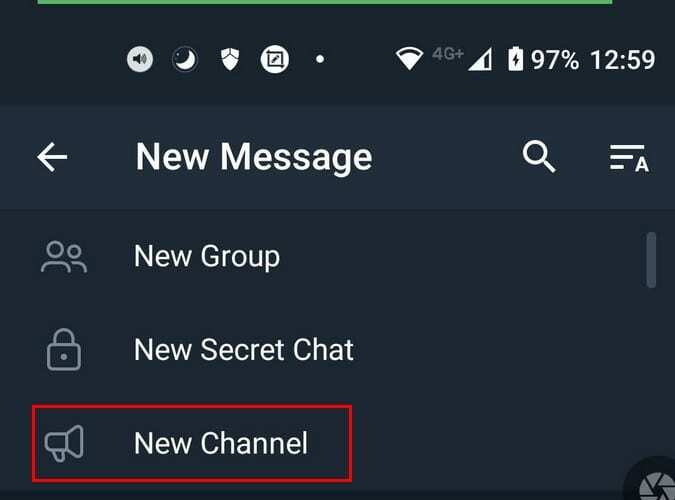
オプションを選択すると、テレグラムチャネルとは何かを知らせる簡単なメッセージが表示されます。 それを乗り越えたら、チャンネルに名前を付け、説明を追加し、必要に応じて絵文字を追加します。
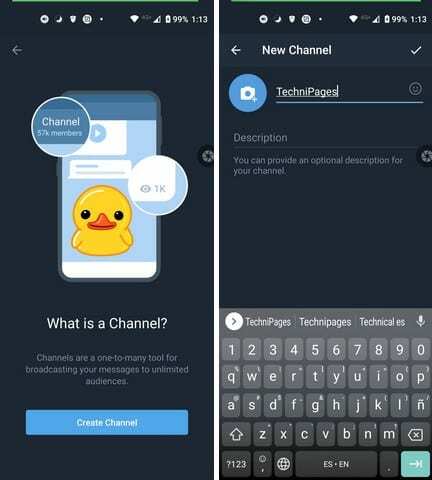
また、Telegramチャネルをプライベートにするかパブリックにするかを決定する必要があります。 たとえば、チャンネルをプライベートにすることにした場合、Telegramは、友達が簡単に参加できるように、友達に送信できるプライベートリンクを提供します。 チャンネルを公開すると、誰でも検索して見つけることができます。 プライベートの場合は、招待リンクを送信した人だけが参加できます。
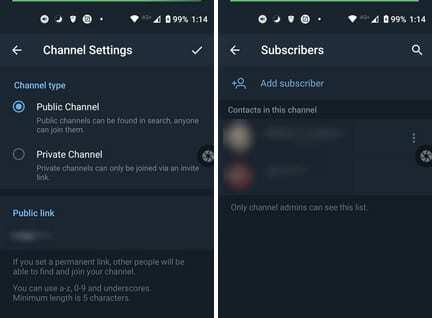
次のステップは、人々を招待することです。 すべての連絡先が表示されます。追加する連絡先をタップするだけです。 誰かを追加するのを忘れても心配しないでください。 後でさらに人を追加することもできます。 後で、上部のチャンネル名にユーザーを追加し、[チャンネル登録者]> [チャンネル登録者を追加]をタップして、追加するユーザーを選択します。
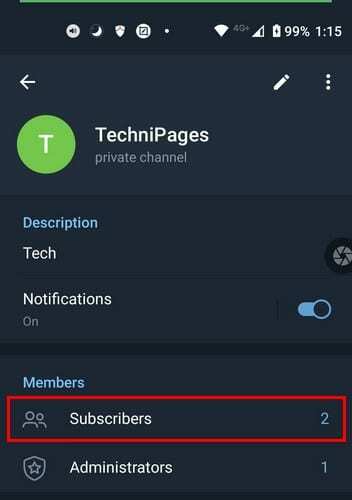
チャネル設定を使用している限り、管理者を追加するなどの操作もできます。 右上の3つのドットをタップすると、ボイスチャットを開始し、そのチャンネルのショートカットをホーム画面に追加できます。 [管理者]> [管理者の追加]と表示されている場所をタップして、連絡先を選択するだけです。
鉛筆アイコンをタップすると、チャンネル名の変更、写真/動画の設定、チャンネルタイプの変更、新しい招待状の作成を行うことができます リンクをクリックし、投稿するメッセージに管理者の名前を追加し、チャンネルを削除し、削除されたユーザーをタップして誰かを削除します オプション。
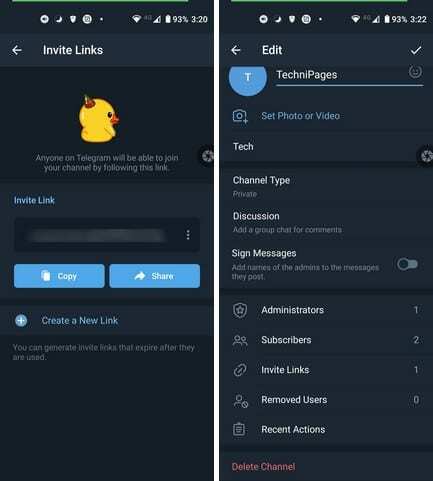
結論
これで、Telegramでチャネルを作成して、メッセージを伝える方法がわかりました。 セットアップも同様に簡単で、チャネルをカスタマイズできます。 仕事や個人的な理由でチャンネルを作成していますか? 以下のコメントで知らせてください。ソーシャルメディアで他の人と記事を共有することを忘れないでください。